- Avtor Jason Gerald [email protected].
- Public 2023-12-16 11:38.
- Nazadnje spremenjeno 2025-01-23 12:44.
Sistem za shranjevanje datotek je eden od pomembnih vidikov pri vodenju urejene pisarniške uprave. Določite najboljšo nastavitev sistema za shranjevanje datotek, tako da lahko vsakdo, ki ima dovoljenje za dostop do dokumenta, ne glede na to, ali gre za nekoga drugega ali za vas, zlahka najde dokument, ki ga potrebujete. Neustrezen sistem otežuje rokovanje z dokumenti, ker so pogosto zataknjeni ali izgubljeni, tako da je delovna miza polna kupov datotek.
Korak
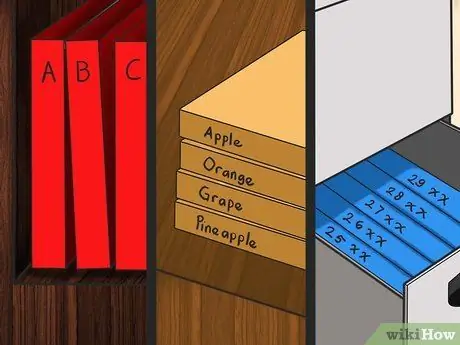
Korak 1. Določite sistem za shranjevanje datotek, ki ga želite uporabiti
Ne glede na to, kateri sistem izberete, se prepričajte, da shranite vsak dokument, na primer ustrezno urejen:
- Abeceda. Ta sistem je najbolje uporabiti, če shranjevanje datotek opravi odjemalec, bolnik ali ime stranke.
- Zadeva ali kategorija. Na splošno je sistem za shranjevanje datotek, organiziran po predmetu ali kategoriji, zelo uporaben, če ga pravilno upravljate, lahko pa je zelo zmeden, če dokumenti niso urejeni pravilno.
- Številčno ali kronološko. Ta možnost je najboljša, če je dokument serijsko ali z datumom, na primer račun za nakup ali potrdilo o plačilu.
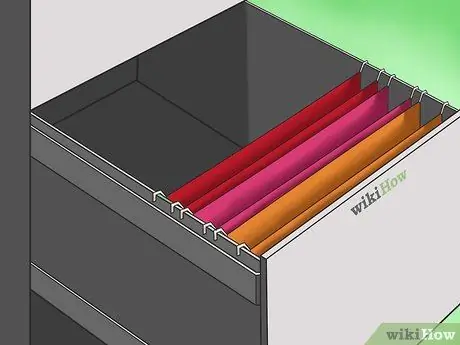
Korak 2. Nastavite visečo mapo v predalu datotek
Viseče mape ni treba odstraniti iz predala, ker služi kot mesto za odlaganje mape iz kartona v Manili. Ta mapa bo vključena v visečo mapo in jo po potrebi pridobila.
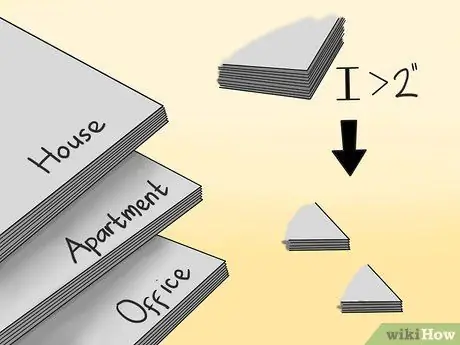
Korak 3. Dokumente razvrstite v svežnje po kategorijah
Ko sveženj dokumentov doseže 3-4 cm, jih razdelite v podkategorije. Več skladov tankih dokumentov lahko združite in nato določite novo ime kategorije. Izberite ime, ki vam olajša razvrščanje dokumentov.
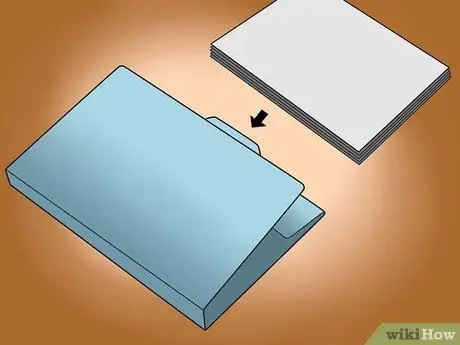
Korak 4. Vsak kup zložite v manilansko kartonsko mapo in ga jasno označite
Za bolj čeden videz uporabite mapo, v kateri je mesto za pisanje nalepk na sredini, namesto da bi bile poravnane.

Korak 5. Kartonsko mapo Manila shranite v visečo mapo
Za shranjevanje tankih svežnjev dokumentov lahko uporabite običajno visečo mapo. Za shranjevanje debelih svežnjev dokumentov ali tistih, ki so razdeljeni na podkategorije, uporabite visečo mapo s kvadratnim dnom. V tem primeru lahko datoteke razvrstite po želji, vendar je najpogosteje uporabljen vrstni red po abecedi.

Korak 6. Označite visečo mapo v skladu z nalepko, navedeno na kartonski mapi Manila
Plastično nalepko namestite na skrajni levi del mape, razen če morate mapo v omarico za datoteke vstaviti v navpičnem položaju, tako da so mape razporejene od leve proti desni, ne od spredaj nazaj. V tem primeru postavite plastično nalepko na desno.

Korak 7. Pripravite viseče mape in rezervne manile iz kartona, tako da lahko dodate mape, če obstajajo dokumenti, ki jih ni mogoče združiti v označene mape
V mapo ne naložite preveč ali premalo dokumentov. Razmislite, ali morate spremeniti oznake map in jih razvrstiti, saj je treba dokumente razvrstiti v nove kategorije.

Korak 8. Konec leta odstranite vse mape iz omare za datoteke, označite nove manile iz kartona glede na kategorijo in jih nato postavite nazaj v viseče mape
Preverite vse datoteke in preverite, ali obstajajo dokumenti, ki jih je treba združiti v mape, ki so že na voljo, nato pa druge dokumente shranite kot arhive.
Nasveti
Če želite narediti pisane nalepke, jih natisnite z računalnikom ali uporabite drugo metodo, da bo mapa videti privlačnejša. Ko pa morate spremeniti, na primer dodati novo mapo, se lahko počutite zmedeni, ker je težko izbrati barve ali pa jih morate ročno označiti. Zato uporabite preprosto metodo
Opozorilo
- Ne ustvarjajte različnih kategorij za dokumente, ki jih ni mogoče razvrstiti v določene kategorije, ker ta metoda še naprej kopiči dokumente.
- Ko določite sistem za shranjevanje datotek, si naredite navado, da redno upravljate dokumente. Vzemite si čas za shranjevanje datotek na mizi vsak dan. Naj vas dokumenti ne spravijo v veliko košarico, ker se bo košara hitro napolnila in postala nov kup datotek.






